Anleitung zur Einrichtung der E-Mail-Adresse
In dieser Anleitung wird anhand Screenshots die Einrichtung einer E-Mail-Adresse inklusive Postfach auf Ihrem Server bei Joomla100 erläutert. Zur Veranschaulichung haben wir die Domain „beispieldomain.de“ in dieser Anleitung verwendet. Diese ersetzen Sie natürlich durch Ihre eigene Domain.
Der erste Abschnitt dieser Anleitung geht nochmals darauf ein, wie Sie ein SSL-Zertifikat für Ihre Domain einrichten. Vielleicht nutzen Sie bereits SSL für Ihre Webseite, haben das Zertifikat aber noch nicht für den Mailserver ausgestellt. Diese Option gibt es nach einem plesk-Update auch erst seit Mitte 2024.
Zunächst muss für Ihre Domain die SSL-Unterstützung in den Hosting-Einstellungen aktiviert werden:
1. Schritt: SSL-Unterstützung für Ihre Domain aktivieren
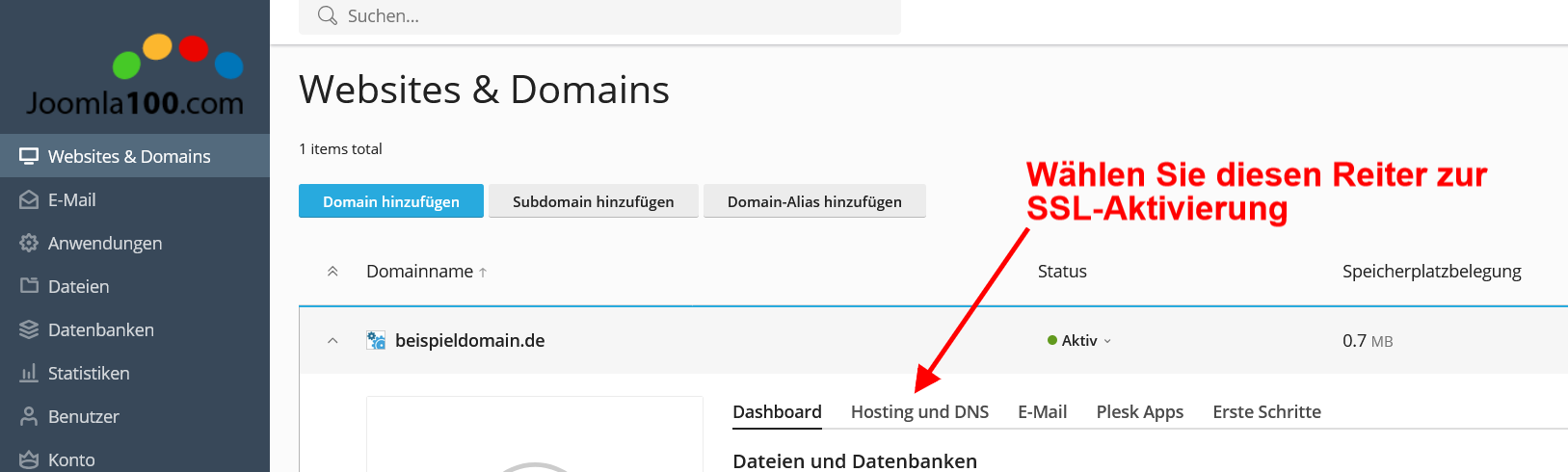
2. Schritt: Hosting-Einstellungen Ihrer Domain
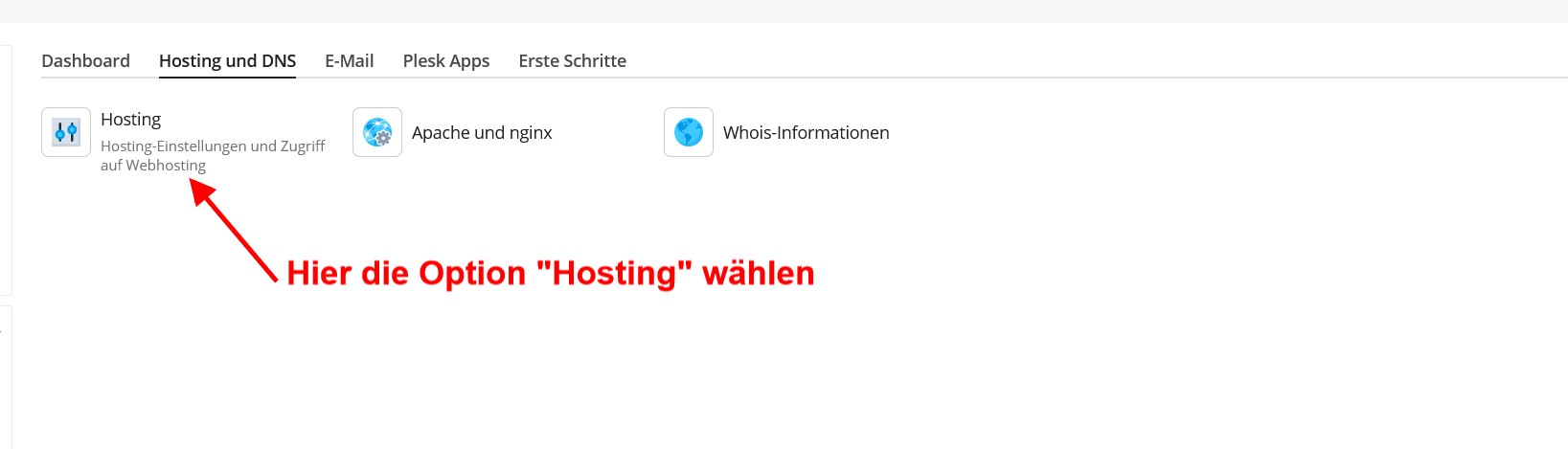
3. Schritt: SSL-Unterstützung aktivieren
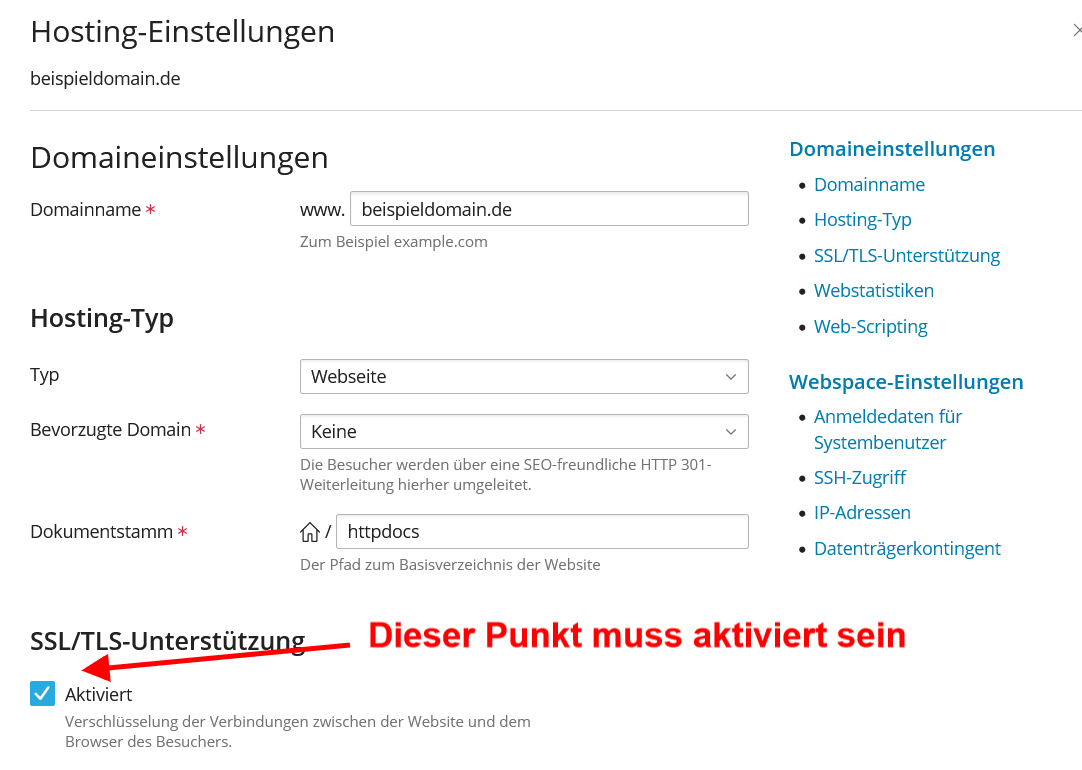
4. Schritt: SSL-Zertifikat installieren
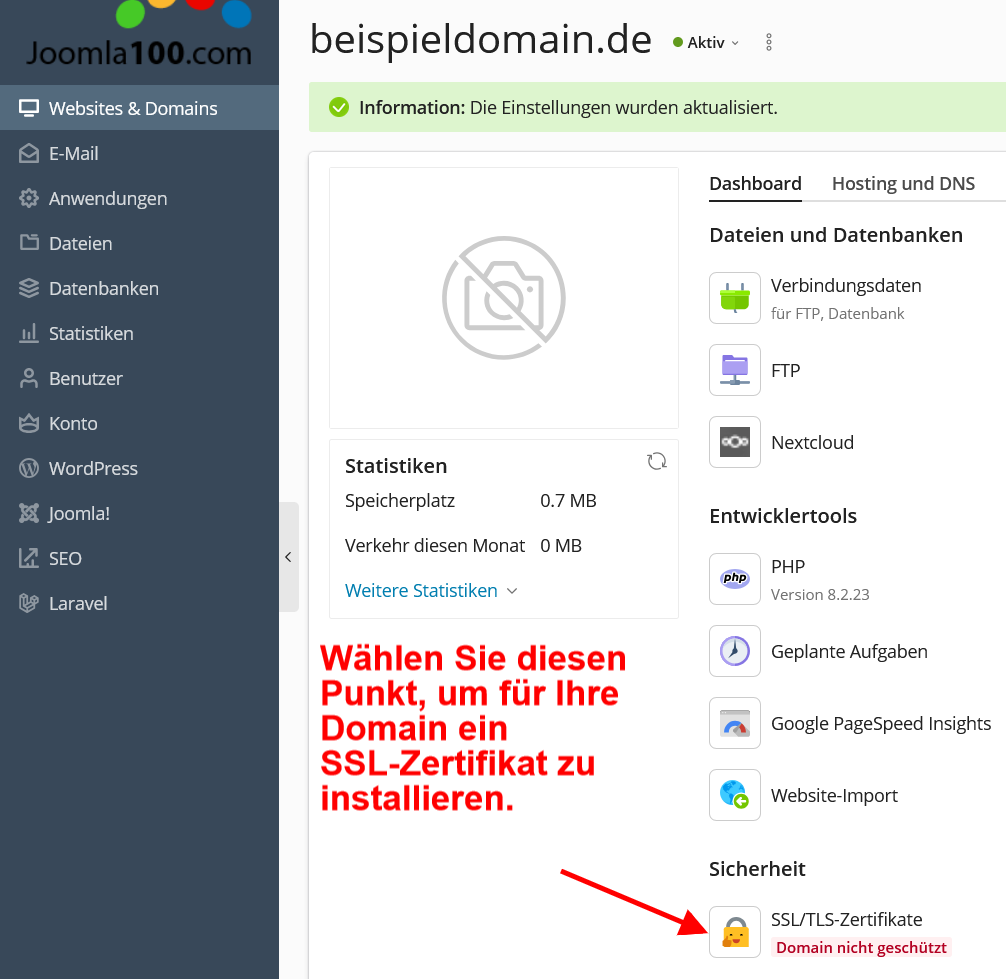
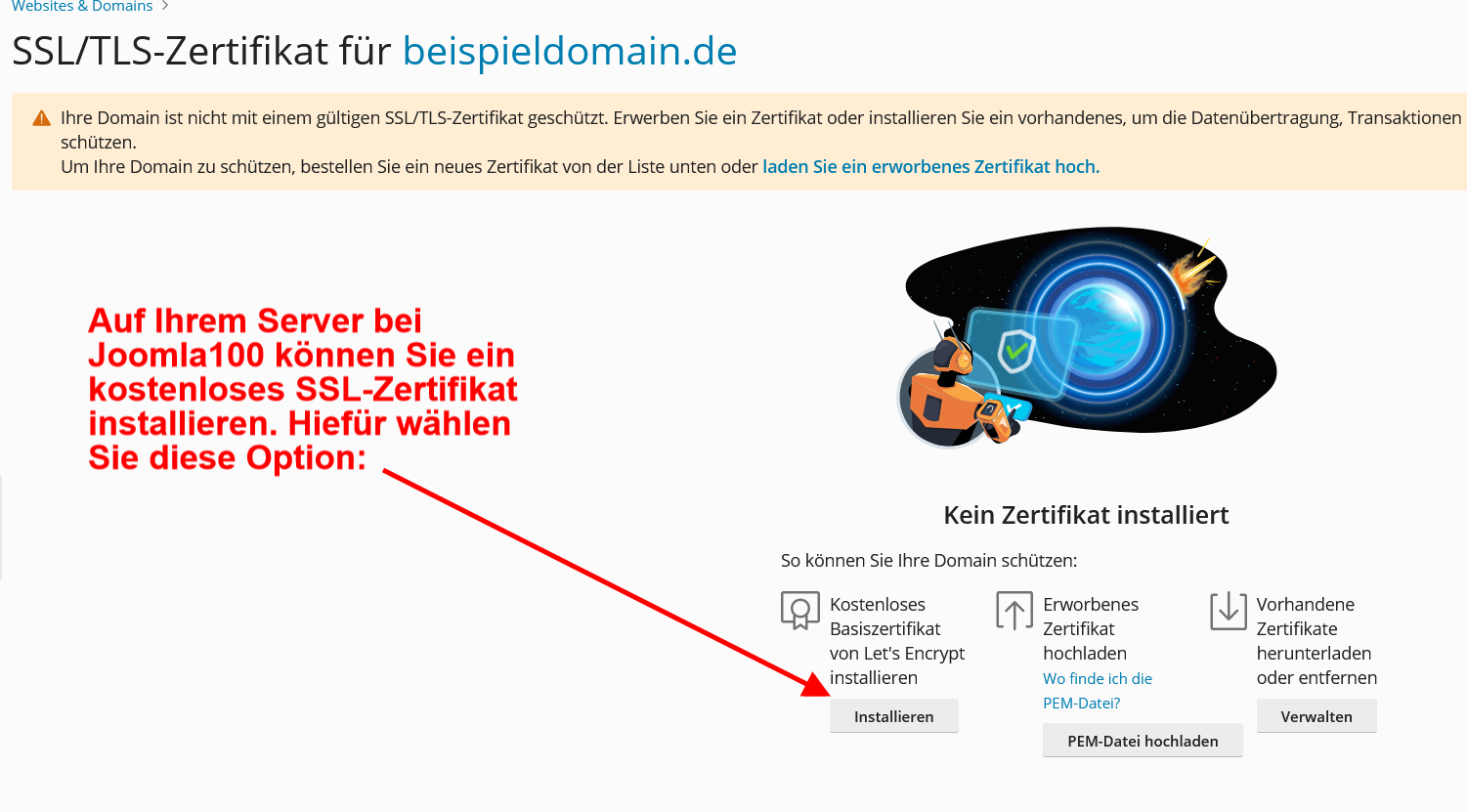
5. Schritt: Zertifikatsoptionen
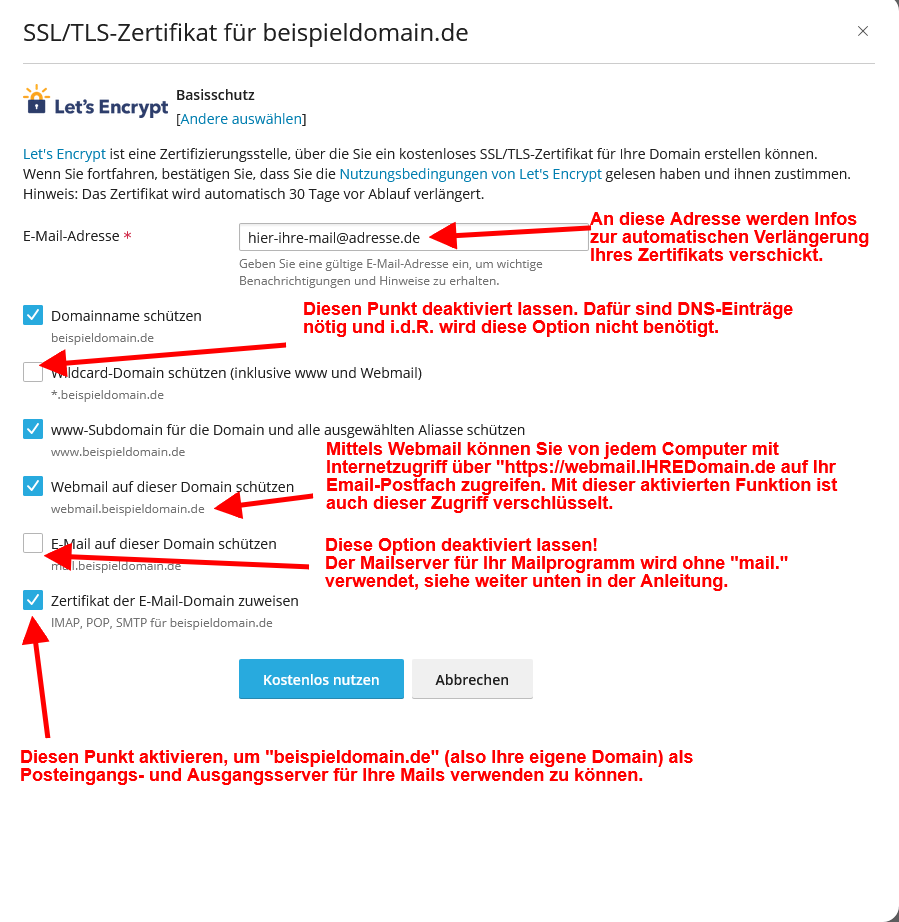
2. Kapitel: Einrichtung Ihrer Email-Adresse und Ihres Postfachs
1. Schritt
Nachdem Sie sich in Ihr Kundenmenü eingeloggt haben, wählen Sie den Punkt „E-Mail“ im linken Menü aus:
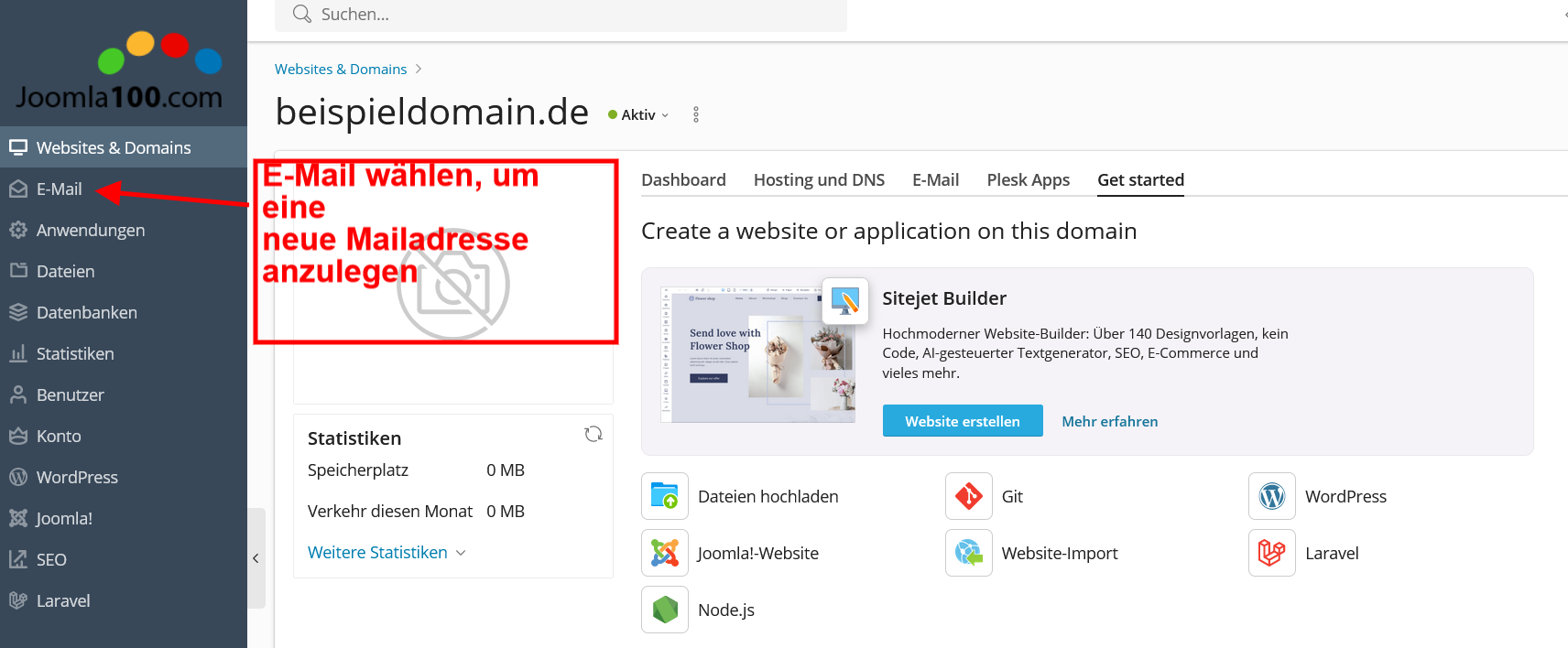
2. Schritt
„E-Mail-Adresse erstellen“ wählen
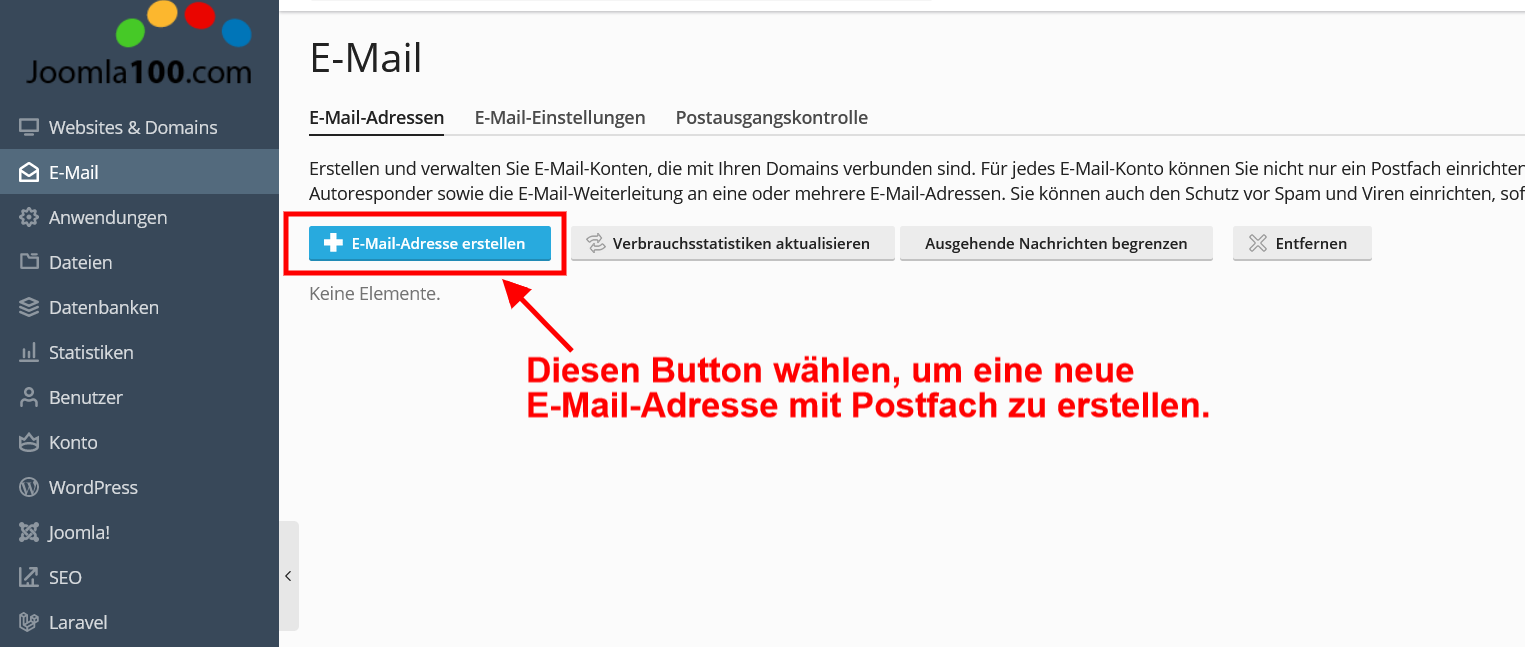
3. Schritt
Ihre Mailadresse wählen. Im Feld vor Ihrem Domainnamen geben Sie die gewünschte Adresse an, z.B. info@, kontakt@ oder vorname.nachname@…..
Ihre E-Mail-Adresse wird beim Anmelden in Webmail oder beim Einrichten eines Mailkontos auf Ihrem PC, Tablet oder Handy auch der Benutzername für den Login sein.
Das dazugehörige Passwort können Sie von Ihrem Kundencenter generieren und anzeigen lassen. Dieses bitte unbedingt dokumentieren. Das Passwort benötigen Sie später noch bei der Einrichtung in Ihrem E-Mail-Programm (Outlook, Thunderbird etc.).
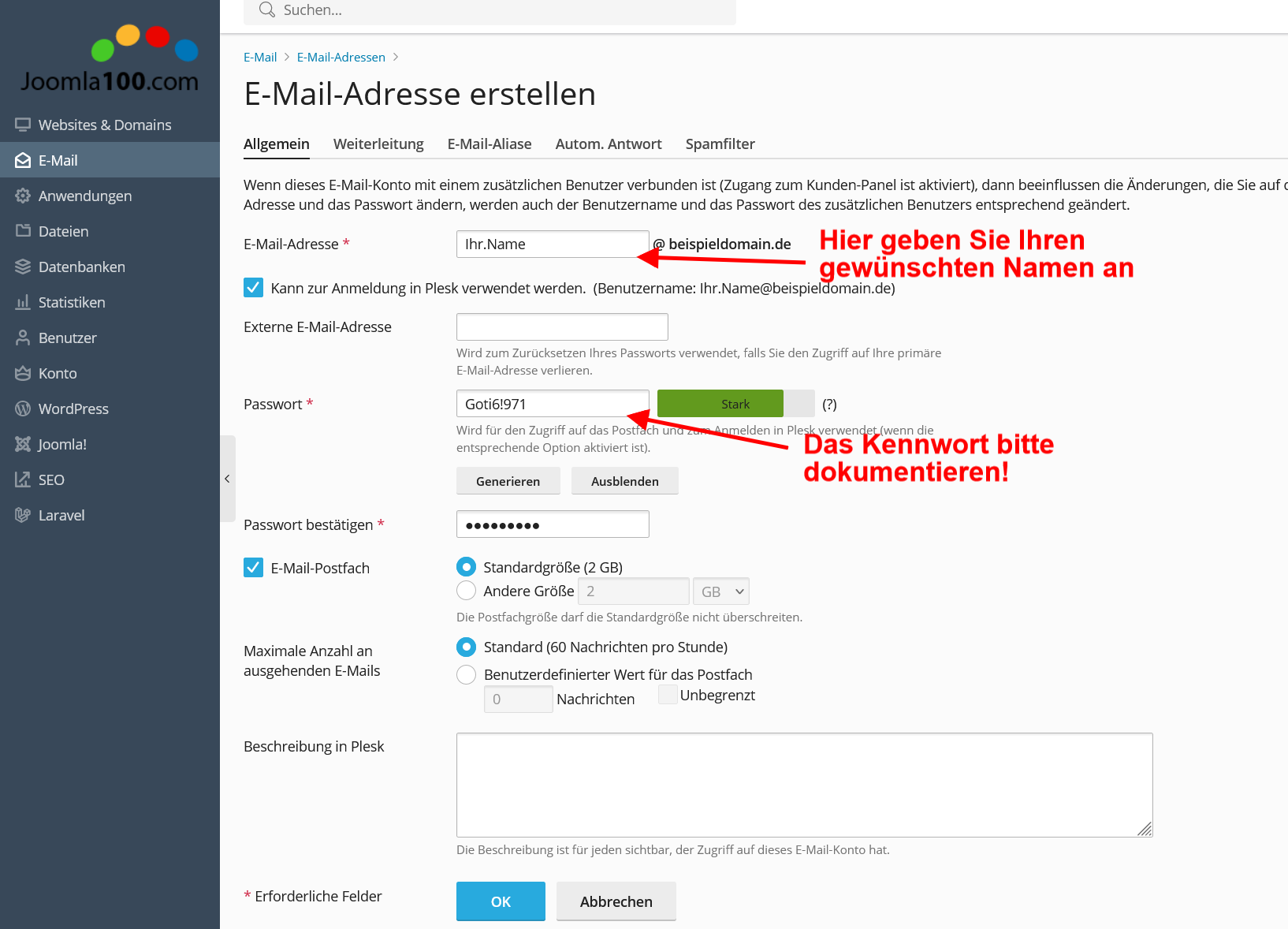
4. Schritt
Nachdem die ersten Schritte durchgeführt haben, ist Ihre Mailadresse mit Postfach einsatzbereit. Jetzt gilt es, diese Mailadresse auf Ihrem Endgerät (PC, Tablet, Handy) einzurichten.
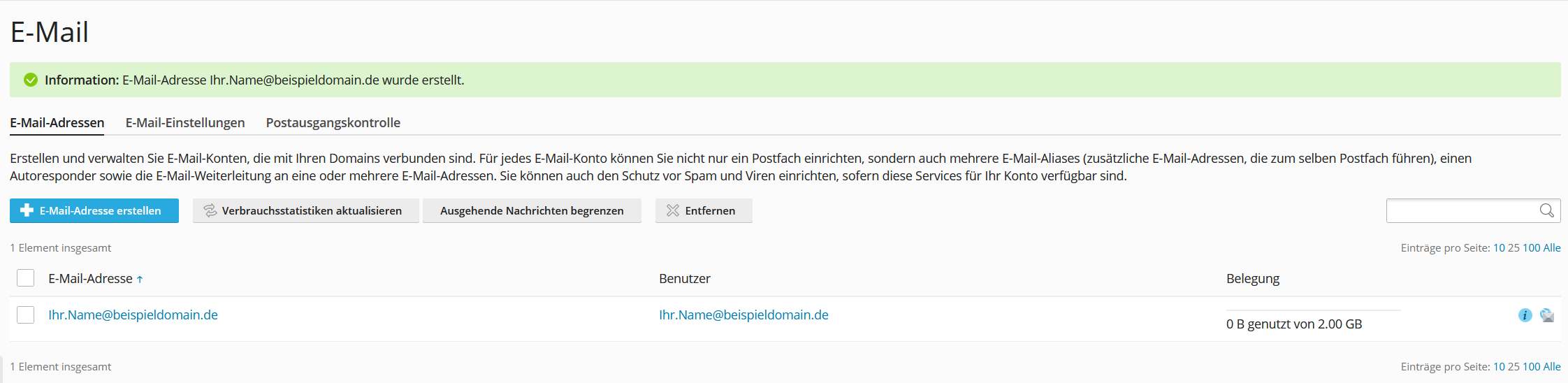
Dafür muss ein neues Konto eingerichtet werden. Hier beispielhaft ein Screenshot der Einrichtungsmaske in Thunderbird:
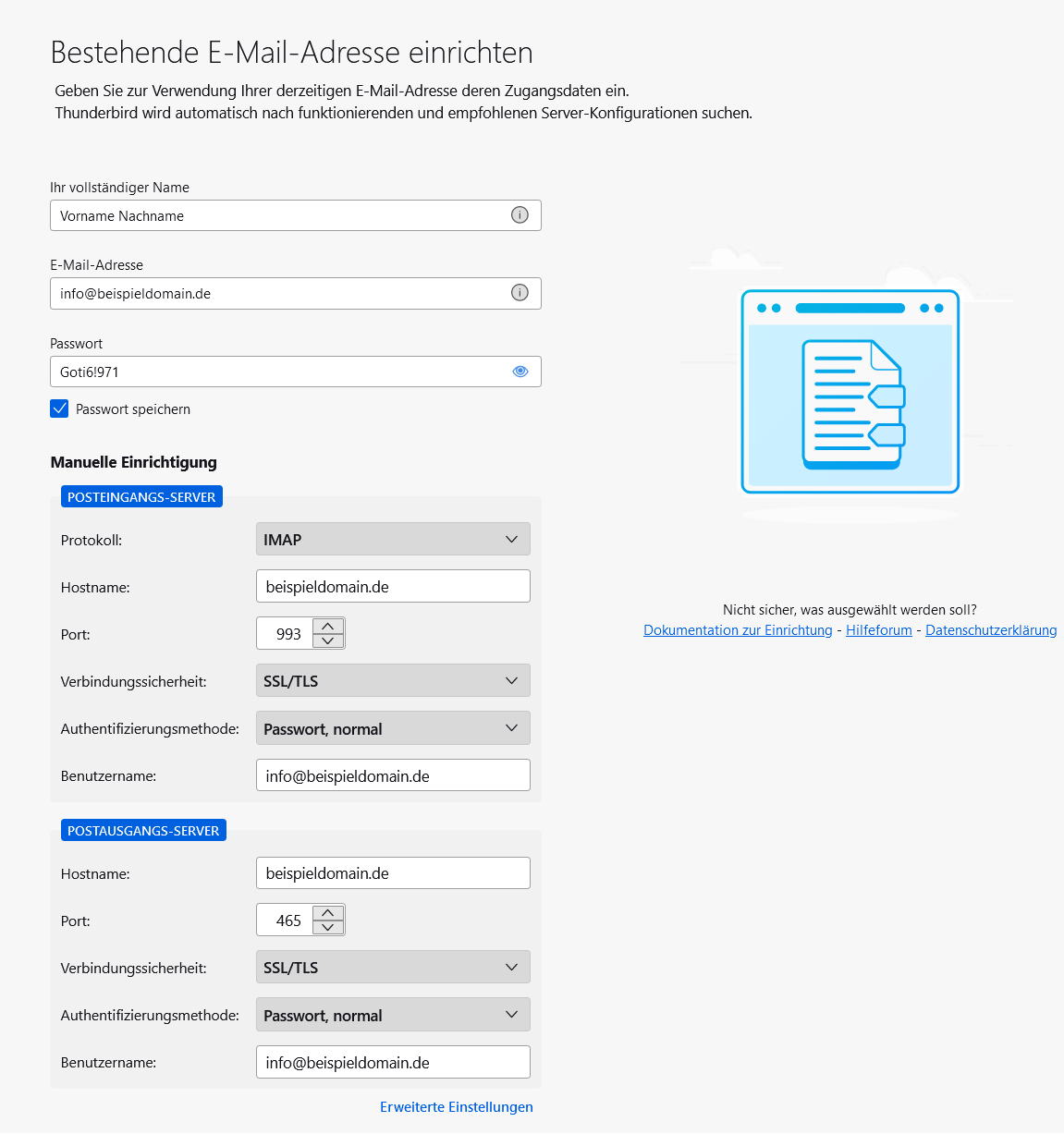
Wichtig sind dabei folgende Daten:
Benutzername: entspricht Ihrer E-Mail-Adresse
Passwort: wurde von plesk beim Anlegen Ihrer Mailadresse angezeigt
Posteingangsserver: Sie können zwischen IMAP oder POP3 wählen
Hostname bzw. Posteingangsserver: entspricht Ihrem Domainnamen (ohne imap., pop3. mail. etc. davor!), also wie hier in der Anleitung zu sehen einfach nur: bespieldomain.de (hier wird natürlich Ihr Domainname eingesetzt)
Verbindungssicherheit: SSL / TLS
Port: bei IMAP ist der Port 993
Damit die Übertragung der Mails auch verschlüsselt über die o.g. Ports mit SSL/TLS erfolgen kann, muss ein Zertifikat für Ihre Domain und den Mailserver ausgestellt werden.

